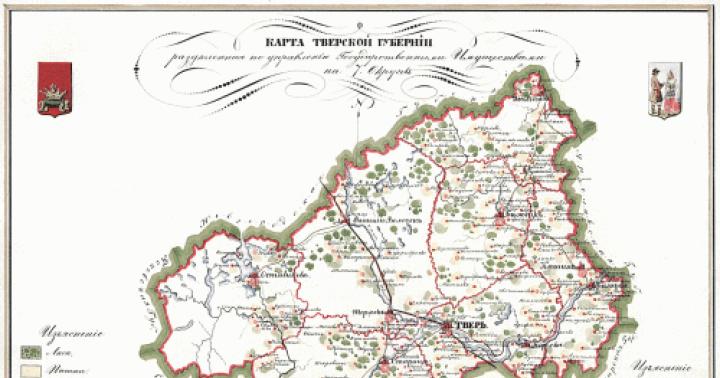от 100 р. RUB
Очень часто компьютер начинает тормозить во время работы. Мы задаемся вопросом: «Что происходит, в чем причина ухудшения его работы?». Основные элементы, которые могут способствовать зависанию, это процессор, жесткий диск, видеокарта и чипсет материнской платы. Зачастую именно перегрев данных составляющих заставляет наш компьютер выйти из строя.
Очень важно быстро среагировать на происходящее и провести правильную диагностику.
Наверняка есть такие, кто сталкивался непосредственно с проблемой нагревания материнской платы, а именно ее составляющих. Контролировать температуру нужно с помощью специального раздела по компонентам материнской платы.
Каждая инструкция предусматривает допустимые температурные колебания чипсетов. Если во время не уследить за температурой, то очень быстро придется покупать новую плату, поскольку ремонт окажется дорогим.
Давайте поэтапно подойдем к решению данного вопроса.
Материнская плата по своей природе состоит из множества микросхем (чипсетов), которые в совокупности представляют собой северный и южный мосты. Каждый из этих мостов отвечает за функционирование определенных элементов.
Перегрев чипсета - одна из ходовых проблем нарушения работы материнской платы. Это популярно для чипсетов материнской платы nForce, которая разработана фирмой nVidia. Несмотря на то, что чипсеты этого разработчика греются не слабо, важно, чтобы они сохранялись максимально холодными. Так данные микросхемы дольше прослужат и продлят жизнь вашему компьютеру.
Как решить проблему перегрева материнской платы?
Если данная проблема все же возникла, ее можно решить и самостоятельно. Но следует убедиться в том, что вы имеете достаточный опыт общения с компьютерной техникой на необходимом уровне. В противном случае, помощь специалиста будет лучшим вариантом.
Итак, если причина перегрева установлена, нужно сохранить функциональные способности вашего компьютера. Основная задача - охладить чипсет. Поможет в этом установка дополнительного вентилятора или специального кулера.
Все начинается с демонтажа материнской платы, в первую очередь для того, чтобы снять радиатор. После выполнения данной процедуры следует убрать видеокарту, отсоединить кабель, провода, отвинтить болты, которыми прикреплена материнская плата.
После снятия радиатора удаляем старую термопасту и обрабатываем всю область спиртом.

| фото 1 |
 |
| фото 2 |
 |
| фото 3 |
 |
| фото 4 |
 |
| фото 5 |
 |
| фото 6 |
 |
| фото 7 |
 |
| фото 8 |
Многие современные материнские платы оснащены активной системой охлаждения чипсета. В связи с тем, что компактные радиаторы обладают малой теплоемкостью, производители вынуждены устанавливать небольшие вентиляторы (как правило, 40-миллиметровые) с огромной частотой вращения – порядка 7–8 тыс. об/мин. У подобной конструкции, к сожалению, имеются некоторые недостатки. Первый неприятный момент – это шум, издаваемый таким кулером, второй – скорый выход его из строя. Как одна, так и другая проблема приводят к необходимости замены системы охлаждения материнской платы.
Именно с таким явлением столкнулся главный редактор «ДПК» Олег Данилов – его домашний компьютер собран на базе ASUS A8N-SLI. Вентилятор, установленный на северном мосту чипсета nForce4 в продуктах от ASUS, известен своей шумностью, а у Олега он к тому же еще и перестал вращаться. Чтобы обеспечить хорошее охлаждение и заодно снизить общий уровень шума, решено было использовать радиатор. После недолгих поисков и размышлений Олег выбрал Zalman ZM-NB47J (см. фото 6). В комплект входит оригинальная разборная система крепления, с помощью которой возможна установка практически на любые материнские платы.
Теперь рассмотрим процесс замены системы охлаждения (все этапы показаны на снимках). Фото 1 – компьютер до модернизации. Чтобы снять оригинальную систему охлаждения, необходимо вынуть материнскую плату из корпуса, предварительно демонтировав все устройства, которые могут этому помешать. На фото 2 изображена плата, уже подготовленная к замене. Нужно быть очень аккуратным во время снятия «родного» радиатора, желательно не использовать острых предметов для извлечения пластиковых креплений, чтобы не повредить дорожки на материнской плате. После демонтажа кулера необходимо удалить с чипа остатки термопасты и уплотняющую прокладку (фото 4).
Затем на новый радиатор крепятся фиксирующие клипсы, причем таким образом, чтобы они совпадали с монтажными отверстиями материнской платы, и только после этого наносится термоинтерфейс.
Устанавливать новую систему охлаждения следует осторожно: ядро чипсета nForce очень хрупкое и не прикрыто теплорассеивателем, что может привести к сколам. С подобной проблемой сталкивались пользователи, собиравшие ПК на базе процессоров Athlon XP и Sempron под Socket A. Не стоит применять излишнюю силу для закрепления радиатора, следует по возможности фиксировать обе клипсы одновременно и избегать перекосов. Полученная в итоге материнская плата с Zalman ZM-NB47J выглядит, как показано на фото 5.
Отдельного упоминания заслуживает еще один факт – до смены системы охлаждения необходимо убедиться в том, что новый радиатор не будет мешать установке видеокарты. В случае с материнской платой ASUS такой проблемы не возникло, но другие производители могут иначе размещать чипсет на плате. С уверенностью заявляем, что выбранный нами радиатор не удастся применить на некоторых материнских платах от Elitegroup и Gigabyte. Также при использовании пассивного охлаждения стоит позаботиться о притоке холодного воздуха к радиатору – установить, к примеру, вентилятор на передней панели корпуса.
В итоге мы получили более тихий компьютер с улучшенным по сравнению со стандартной конфигурацией охлаждением северного моста. Результат представлен на фото 8.
Модификация системы охлаждения на материнской плате ASUS P5B Deluxe/WiFi-AP.
Данный небольшой обзор посвящён модификации (улучшению) системы охлаждения на материнской плате ASUS P5B Deluxe/WiFi-AP. Улучшение системы охлаждения имеет смысл делать только в том случае если Вы хотите хорошо разогнать Ваш процессор, т.е. если Вы вообще не планируете гнать процессор (тогда зачем покупать такую дорогую мать?), то эту статью можно не читать и систему охлаждения не улучшать, так как без разгона мать работает очень стабильно и ничего менять не ней не надо! Я купил именно эту материнскую плату, потому что прочитав многие обзоры и тесты, в том числе и зарубежные, понял что, по моему мнению, на данный момент это одна из лучших материнских плат для разгона процессоров Intel Core 2 Duo. Даже тот факт, что именно на этой материнке тестируются и разгоняются новые четырехядерные процессоры Интел семейства Kentsfield говорит уже о многом. Кстати для поддержки этой материнской платой новых четырехядерных процессоров надо всего лишь обновить Биос до версии 0706 и более поздней.
Переходим непосредственно к улучшению системы охлаждения материнской платы ASUS P5B Deluxe/WiFi-AP.
1) Замена термоинтерфейса на северном и южном мосту.
Первое что я решил сделать, когда вытащил материнскую плату из коробки, это снять радиаторы с северного и южного моста, счистить с них заводскую термопасту, также счистить термопасту с чипов северного и южного моста.
Для этого нам понадобится несколько ватных палочек, немного этилового или изопропилового спирта, пинцет и плоская отвертка.
Перевернув материнскую плату мы увидим, что радиатор южного моста крепится к ней двумя зажимами, смело отжимаем их пинцетом и аккуратно снимаем радиатор. Сняться он может не совсем легко, так как он скорее всего плотно прилип к чипу южного моста. Чтобы снять его надо либо приложить немного силы, но только аккуратно, либо подцепить радиатор отверткой и отлипить его с помощью нее, но опять все надо делать аккуратно, чтобы не повредить контакты и микросхемы на материнской плате! Абсолютно также нужно все проделать с радиатором северного моста, но надо учитывать что от него на мосфеты идет тепловая трубка, которая соединяется с другим радиатором и вся эта система снимается вместе, то есть там надо быть еще аккуратней!
После того как мы сняли радиаторы с северного и южного моста необходимо удалить с них заводскую термопасту. Для этого берем ватную палочку, смачиваем ее в этиловом или в изопропиловом спирте и удаляем пасту с радиаторов. Это может занять некоторое время и придется сменить не одну ватную палочку, так как заводская термопаста довольно сильно присохла к радиатору.
Далее если у Вас радиаторы более менее ровные и неплохо отшлифованные, то больше ничего делать с ними не надо, но если они плохо отшлифованы и не очень ровные, то можно выравнить их основание с помощью шкурки-нулевки, а потом отшлифовать с помощью пасты ГОИ и масла (соответствующие методики есть на форуме и здесь я их приводить не буду).
Теперь необходимо снять термопасту с чипов южного и северного моста. Для этого ватной палочкой, предварительно смоченной в спирте, аккуратно смываем заводскую термопасту, делаем это не торопясь, чтобы не повредить сами чипы и другие микросхемы материнской платы.
После того как мы освободили радиаторы и чипы северного и южного моста от заводской термопасты, необходимо нанести какую нибудь другую более эффективную термопасту. Я для этой цели выбрал наиболее доступную, и, по-моему мнению, очень хорошую в соотношении цена/доступность/теплопроводность, термопасту КПТ-8, купленную в Санрайзе в середине сентября 2006 года. Паста была в 125-граммовом тюбике, имела белый цвет и немного густоватую консистенцию, кстати срок годности ее, указанный на тюбике, равняется 3-м годам.
Выдавливаем небольшую каплю термопасты КПТ-8 на южный мост и размазываем ее по всей поверхности чипа равномерным тонким слоем. Я размазывал каплю с помощью напалечника, довольно удобно надо сказать. Также следует нанести совсем маленькую капельку термопасты на сам радиатор южного моста, во избежание образования воздушных пузырьков от возможной неровности или шероховатости радиатора. Далее аккуратно прижимаем радиатор на чип южного моста и защелкиваем с обратной стороны материнской платы. На северном мосте делаем все аналогично южному, за исключением того, что чип северного моста меньше и термопасты нужно соответственно меньше. Незабываем также нанести совсем немного темопасты на радиатор северного моста.
Замена термоинтерфейса на северном и южном мосту материнской платы ASUS P5B Deluxe/WiFi-AP произведена.
На этом в принципе можно было бы остановиться, но тем кто планирует сильно гнать процессор и ему возможно понадобиться повышать напряжение на северном и южном мосту, вседствие этого они начнут сильно греться. Тем более что в штатном режиме, даже без замены термоинтерфейса, северный и особенно южный мост сильно греются. У меня без заменяя термоинтерфейса и даже без разгона температура на южном мосте была вплоть до 50-55 градусов при длительных компьютерных играх. Северный мост греется изначально меньше, так как там стоит более массивный радиатор. Но чтобы улучшить показатели разгона процессора при повышении напряжения на северном и на южном мосту, а также чтобы хорошо охладить северный и южный мост, приступаем ко второй части улучшения системы охлаждения на материнской плате ASUS P5B Deluxe/WiFi-AP.
2) Дополнительное охлаждение северного и южного мостов.
Я пошел наверно самым простым способом дополнительного охлаждения чипсета и южного моста.
На южный мост я приклеил 4 радиатора, предназначенные для охлаждения памяти видеокарты из комплекта Titan. В качестве клея я использовал теплопроводный клей Алсил-5.

С южным мостом закончили и теперь можно приступать к улучшению охлаждения северного моста (чипсета).
На северный мост я приклеил с помощью теплопроводного клея Алсил-5 радиатор с вентилятором из того же комплекта для охлаждения видеоадаптера Titan.

С установкой дополнительного охлаждения на северный и южный мост закончено, теперь можно приступить к установке дополнительного охлаждения других частей материнской платы.
3) Дополнительного охлаждения других частей материнской платы.
В комплекте с материнской платой ASUS P5B Deluxe/WiFi-AP есть специальный дополнительный вентилятор, который ставится на радиатор, который охлаждает мосфеты. Его в принципе вполне достаточно если система будет подвергаться разгону.
Мне пришлось по другому охлаждать воздушное пространство вокруг этого радиатора, так как установка процессорного кулера Thermaltake Big Typhoon не дает поставить этот вентилятор, потому что размеры Тайфуна велики и тепловые трубки мешают встать дополнительному вентилятору на радиатор, который охлаждает мосфеты.
Я приклеил с помощью все того же теплопроводного клея Алсил-5 вентилятор 40х40 мм Titan TFD 4010M12C на блок гигабитной сетевой карты – не очень красиво, но до сих пор все держится, не отваливается и главное этот вентилятор обдувает воздушное пространство над радиатором, который охлаждает мосфеты.


Далее я решил охладить чипы 8-ми фазного питания процессора RIO R47, которые после нескольких часов в компьютерные игры нагреваются заметно. На них я просто приклеил алюминиевые радиаторы из комплекта охлаждения видеоадаптера TITANTTC-CUV2AB RHS rpm.



На этом модификация (улучшение) системы охлаждения на материнской плате ASUS P5B Deluxe/WiFi-AP закончена. Не судите статью строго, так как она не претендует на идеальную. Все пожелания и комментарии можно отправлять мне по л.с. или по электронной почте а также в теме Asus P5B / P5B-E / Plus / Deluxe / WiFi-AP (Intel P965)
P.S. Всем удачного разгона.
Очень часто владельцы бюджетных и средних по стоимости материнских плат сталкиваются с проблемой, когда сильно нагревается чипсет. Происходит это потому, что система охлаждения, установленная производителем, не справляется со своей задачей на 100 %. В конечном итоге, сильный нагрев может привести к тому, что чипсет попросту сгорит, и нужно будет либо покупать новую плату, либо же чинить старую за большие деньги. Но всего этого можно избежать, если сделать хорошее охлаждение чипсета. Собственно, об этом и пойдет сегодня речь.
Замена термопасты
Первый способ, который может помочь в охлаждении, - это замена термопасты. Многие ошибочно думают, что разницы между термопастами как таковой нет, но это вовсе не так. Каждая термопаста имеет свои определенные свойства, которые очень сильно влияют на отвод тепла. При покупке очень важно обращать внимание на параметр теплопроводности - чем он выше, тем эффективнее будет отводиться высокая температура, что в конечном итоге положительно скажется на охлаждении чипсета.
Из наиболее популярных термопаст можно выделить следующие: MX-2 и MX-4 от Arctic Cooling, DC1 от beQuiet!, Liquid Ultra от Coollaboratory и Aeronaut, Kryonaut от Thermal Grizzly.
Установка нового радиатора
Если же замена термопасты не помогает в охлаждении чипсета, то стоит задуматься о замене штатного радиатора на другой, более эффективный. Достать новый радиатор не так просто, как может показаться. Даже в крупных компьютерных магазинах они редко продаются. К счастью, есть барахолки и зарубежные интернет-магазины, где можно найти подходящий для себя вариант за любую цену.

В свое время одними из самых популярных радиаторов для чипсета были следующие модели: Noctua NC-U6, PCCooler NB-400, Thermalright HR-05 и Zalman ZM-NB47J. Что касается первого, то U6 очень тяжело где-либо найти, а вот с остальными проблем нет. Самый дешевый радиатор - Zalman, обойдется в 250-300 рублей. PCCooler будет стоит около 900 рублей. Самый дорогой же, Thermalright, обойдется в +/- 1000 рублей, но цена справедливая, поскольку радиатор действительно хороший и по максимуму отводит тепло.
Самодельная система охлаждения с вентилятором
Если же не удается найти радиатор или не хочется тратить деньги, то можно систему охлаждения чипсета сделать самостоятельно. Все, что для этого потребуется, - небольшой вентилятор 40 х 40 мм или 50 х 50 мм, но не больше.

Некоторые радиаторы на чипсете имеют ровную поверхность, так что установить на нее вентилятор при помощи пары винтиков не составит большого труда. Что касается тех материнских плат, где радиатор нестандартный и имеет определенную форму, то там придется повозиться. В таких случаях "народные умельцы" часто прибегают к специальным проставкам, которые сначала крепятся к радиатору, а после к ним уже прикручивается вентилятор.
Универсальное решение для всех
Напоследок хотелось бы упомянуть об еще одном универсальном способе охлаждения, который совмещает в себе два предыдущих - это установка на чипсет готового кулера Deepcool NBridge 2.
Данная система охлаждения представляет собой небольшой радиатор с набором разных креплений, на который сверху устанавливается маленький вентилятор. Все это работает очень эффективно и, самое главное, позволяет пользователю не возиться с поиском других радиаторов или же думать, как установить вентилятор на чипсет.

NBridge 2 легко найти в любом компьютерном магазине, и стоит он всего 250-300 рублей. Так же еще одним плюсом данной системы охлаждения является то, что она имеет в комплекте все необходимые крепления под разные материнские платы. Таким образом неважно, какой стоит чипсет - "Интел" или "АМД", NBridge 2 гарантированно станет на любой и будет эффективно выполнять свою работу.
Заключение
Вот, собственно, и все, что хотелось рассказать сегодня об охлаждении чипсета на материнской плате. Каким способом из описанных лучше всего воспользоваться - тут каждый должен выбрать для себя самостоятельно, исходя из своих потребностей. Если температуру нужно снизить немного, то подойдет замена термопасты, а если нагрев слишком высокий или же планируется разгон системы, то стоит воспользоваться другими вариантами.
В наши дни компьютер имеет каждый второй человек. И все хотят получить, большую производительность за меньшие деньги. Но как это сделать? Конечно же, я говорю о разгоне/оверклокинге, простой пример, зачем покупать старший по частоте процессор, если можно, разогнать до его частот младший. Всё было бы замечательно, но есть одно «НО», этим «НО» я является грамотное охлаждение внутрисистемного пространства.
Как его грамотнее организовать? На какие компоненты системы ставить? Я предложу вам свой способ модернизации некоторых компьютерных устройств. Охлаждение процессора я не стал затрагивать, так как в Интернете, полно различных сравнений и тестирований различных кулеров. По этой причине, я решил написать руководство, по простой и безболезненной модернизации материнской платы и вашего видео. Ещё хотелось бы сказать, что эта статья скорее призвана помочь начинающим, сомневающимся людям, нежели адептам в таком не лёгком деле как оверклокинг.
Также приведу данные о моей системе (она стабильна 100%):
Pentium 4 2,4@3,2 (Step. DO) (264*12) (1,6V) (Northwood)
Zalman CNPC7000Cu (2000об/мин)
Kingston DDR400, (2.5/3/3/5) (2.8V) 512 mb*2 (Dual Channel)
Материнская плата -Asus P4P800 Gold
Video-ATI Radeon 9800@Pro (324/580@410/710) (3.2ns Samsung)
HDD Maxtor Diamond 9 Plus 160 Гб
БП 300W Powerman
Дополнительные вентиляторы: 1-на выдув (80мм), 1-на вдув (80мм), 1-на электронике винчестера, с боку 92мм Zalman- все они подключены через Thermaltake Hardcano 9
WinXP SP2 (сборка 5100), система установлена на локальный диск С, объёмом 15Гб все, ненужные сервисы и службы отключены.
Температура видеокарты замерялась с помощью термопары, около ядра. Также для проверки температуры использовались следующие программы:
Asus PcProbe v2.20.07
Драйверы видео - Catalyst 5.1
Для прогрева памяти и процессора - S&M 0.3.2a
Для проверки видео:
Статья будет состоять из нескольких этапов:
Модернизация охлаждения материнской платы
Модернизация видеокарты
Материнская плата
Сегодня наборы системной логики I865PE/I875P очень популярны среди обычных пользователей и, конечно же, оверклокеров. Они обладают отличной производительностью и хорошим потенциалом к разгону.
Всем знакома материнская плата P4P800 от Asus. И всё бы в ней хорошо и дизайн и возможности для разгона, да вот охлаждение подкачало. На плате оно реализовано с помощью пассивного кулера, что явно не способствует разгону. В принципе, в результате доработки должна повыситься стабильность системы при работе на высокой частоте шины 285-300МГц.
На моей плате P4P800 rev.1.02 этот радиатор серебреного цвета. Хотелось бы сразу отметить, что при модернизации гарантия не теряется , при условии прямых рук. Я не несу ответственность за испорченные платы. Всё что здесь описано в данной статье, Вы делаете на свой страх и риск.
Что нам понадобится:
термопаста КПТ-8, Алсил 3
гигиенические палочки 3-4 шт. + спирт
вентилятор из комплекта Titan TTC-CUV2AB для видеокарт или любой другой 40*40мм
супер клей
краска (серебряная/черная) или вообще не нужна, если вентиль черный
отвертка с широким жалом
Первый этап
Извлекаем материнку из корпуса, также потребуется только снять видеокарту и оперативную память. Нам нужно снять аккуратно радиатор, не задев текстолит материнки, чтобы избавиться от старого термоинтерфейса. Для этого возьмём отвертку с широким жалом и надавим на крючки сверху вниз, как показано на рис.1:

Под радиатором находится северный мост, в моем случае покрытый отвратительной субстанцией розового цвета. Всё это безобразие мы смываем с помощью гигиенических палочек, смоченных в спирте или растворителе. На его место наносим тонкий слой хорошей термопасты КПТ-8 или любой другой, благо выбрать есть из чего. Также не забудьте стереть остатки старой термопасты с задней части радиатора. Теперь проделываем всю операцию обратно, т.е. устанавливаем радиатор на чип.
Второй этап
Когда радиатор установлен на свое старое место, можно приступать к установке вентилятора, но нам надо не потерять гарантию, как же это сделать? На радиаторе есть надпись Asus, на неё мы наклеиваем тонкую полоску скотча:

Далее мы берем вентилятор из комплекта для видеокарт Titan TTC-CUV2AB , изначально он золотистого цвета, конечно, это хорошо, только мне захотелось, чтобы он был одного цвета с радиатором, т.е. серебристого цвета. В кладовке был найден баллончик с краской Motip серебристого цвета. Вентиль был сразу же перекрашен в другой цвет. Сушился он час или полтора. Вы можете либо красить вентиль, либо нет.

После всего этого вы берете Супер-клей и капаете несколько капель, на то место, где наклеен скотч и на него сверху ставите вентилятор. Итак, что же мы получили на выходе? Температура опустилась, примерно на 3-5 градусов, также установка дополнительного охлаждения положительно сказалась на разгоне моего процессора. Удалось поднять шину ещё на 5МГц, таким образом, теперь у меня 264*4 итого 1057МГц. На практике мы видим прирост в скорости после нехитрых манипуляций. Ещё об условиях тестирования. После всего этого мне очень захотелось узнать, действительно ли температура так сильно упала. Для проверки запускалась утилита S&M на 5 минут, до и после модернизации. В таблицу пошли данные по температуре северного моста и процессора. Кстати, хотел сказать, что южный мост у меня не голый, на нём стоит маленький пассивный радиатор, на клейкой термопасте. Собственно вот и диаграмма:
Я думаю, комментарии излишни. Даже, казалось бы, простейший мод может увеличить разгонный потенциал и понизить температуру. Теперь обратим своё внимание, на видеокарту, как на другой «нагревательный прибор» в вашем корпусе.
Замена охлаждения на видеокарте ATI RadeOn 9800 @ Pro
Итак, мною была приобретена, видеокарта ATI Radeon 9800 128мб, в исполнении от Sapphire, но, видимо, она была из первых серий, поэтому на ней даже не была заменена наклейка Ati на кулере. Плата представляет полностью референсный дизайн от фирмы производителя. Единственное, что меня огорчило - это была относительно медленная память с временем цикла 3,2 нс в исполнении от Samsung. Вот и она:
Старшая сестра отличается от моей тем, что на них обычно устанавливают более быструю память с временем отклика 2,8 нс, что обеспечивает работу на частоте 700 МГц.
Таким образом частоты "Про" версии 378/680МГц, а моей 325/580. Я думаю, вы поняли мою идею? Да, да модернизировать 9800 в 9800 PRO. Но для этого надо модернизировать охлаждение чипа и памяти, потому как с родным охлаждением далеко не уедешь:
Одной отличительной чертой этого кулера является отличное прижатие к ядру, за счёт маленького бугорка на его задней части. Не будем забывать, что вокруг ядра всего старшего поколения Радеонов, была защитная рамка. Её можно легко снять, но тогда мы бы потеряли гарантию, что крайне нежелательно. А где же наш подопытный процессорный кулер? Это будет GlasialTech Igloo 4100GE для Pentium 4:
Очень хороший кулер, с золотым напылением, и тихим вентилятором. Было решено подвергнуть его лёгкой обработке и установить на видеокарту. Лёгкая обработка представляет собой доработку под профиль видеокарты. Вот и некоторые характеристики, и данные о подопытном кулере:
Максимальная Частота охлаждаемого процессора – Pentium 4 3.0Ghz
Размеры 83х69х53 мм
Масса (с вентилятором) 357 грамм
Таким образом, пришлось подрезать радиатор на токарном станке там, где в него упирались конденсаторы системы питания видео. Рамку, которая должна, по идее, прижимать кулер к центральному процессору, пришлось снять и привинтить вентилятор на саморезы прямо между рёбрами радиатора. Также была нарезана резьба с тыльной стороны радиатора, для двух стандартных отверстий, и были вырезаны кое-где кусочки радиатора для мелких деталей, типа конденсаторов и т.д.:
Кулер прижат отлично к видеокарте. Болты были снабжены резиновыми прокладками, дабы избежать повреждение текстолита. Между ядром и кулером была намазана тонким слоем термопаста КПТ-8. Также между рёбер радиатора была установлена термопара, подключённая к Hardcano. В итоге мы получаем следующего монстра:
Но это ещё не всё, нам надо ещё поставить на память радиаторы. Но где же их взять?
Кулера под рукой не было, зато был бесшумный кулер от Zalman ZM80D-HP, выполненный на двух тепловых трубках. Я пробовал его устанавливать, но лично мне он показался не эффективным при разгоне, потому что он играл в корпусе роль сковородки, от его огромных плоскостей нагревалось все… Но с ним в комплекте шли отличные радиаторы на память, которые я и применил:
Собственно, после всех проделанных манипуляций, карта была установлена в слот AGP, без каких- либо проблем. Было маленькое волнение из-за массы кулера, но вроде бы всё обошлось. Разгонял видео я RivaTuner-ом. С новым охлаждением плата отлично разогналась и с лихвой перекрыла частоты старшей сестры, с «родных» 325/580МГц она погналась до 410/710МГц. Было решено прошить БИОС от Radeon 9800Pro с памятью Samsung 2.8 нс. Прошил. Всё отлично! Драйверы распознали новую видеокарту, и я прогнал несколько тестов и ни одного артефакта, или полоски! Теперь взглянем на температуру карты в простое и при прогонке тестов из пакета 3D Mark 03/05: температура видеокарты в режиме простоя - 24°С, при загрузке - 41°С.
Некоторые результаты бенчмарка 3D Mark 03 (default), дабы мы могли увидеть прибавку от разгона:
Заключение
Итак, в результате наших простых модернизаций, мы смогли поднять производительность компьютера, на новый уровень. Охлаждение материнской платы помогло увеличить частоту шины на 5МГц, соответственно частота процессора, тоже подросла. Также мы модернизировали, видеокарту, получив прирост в разгоне по ядру: 26%, по памяти: 22%. К тому же теперь у меня в корпусе красуется 9800Pro, что не может не быть приятным
Мне, будет очень приятно, если это руководство, поможет кому-нибудь сделать, что-то новое для своего компьютера, повысить его производительность. Удачи!
P.S. Для сравнения, я прилагаю фото старого кулера видеокарты и нового:
Kibis
23
/02.2005